
በዚህ ግምገማ ውስጥ, እንዴት ለመጀመር አብሮ በተሰራው ቪዲዮ አርታኢ Windows 10 እና ሲያያዝ ቪዲዮ አክል, ሙዚቃ, ጽሑፍ እና ተጽዕኖዎች ወይም ለመከርከም የሚያስፈልገው ማን ተነፍቶ ተጠቃሚ ሊያስደስቱ የሚችሉ አንዳንድ ይሁንታን ጋር ናቸው የራሱ ችሎታዎችን በተመለከተ. ይበልጥ ከባድ አርትዖት ተግባራትን ለማከናወን የሚፈልጉ ከሆነ, እኔ ምርጥ ነጻ የቪዲዮ ማስተካከያዎች በማድረግ በዚህ ርዕስ እንመክራለን: እናንተ ደግሞ Android የቪዲዮ አርትዖቶችን ሊስብ ይችላል.
- የ Windows 10 ቪዲዮ አርታኢ መጠቀም
- የቪዲዮ አጠቃላይ እይታ
የ Windows 10 ቪዲዮ አርታኢ መጠቀም
መሮጥ ትችላላችሁ አብሮ ውስጥ በሚከተሉት መንገዶች Windows 10 ቪዲዮ አርታዒ ማድረግ ትችላለህ:
- ወደ ጀምር ምናሌ ውስጥ ያለውን የቪዲዮ አርታዒ ነጥብ ማግኘት (ነገር ግን ሥርዓት መጀመሪያ ስሪቶች ውስጥ በተጠቀሰው ቦታ ላይ ብርቅ ነበር መሆኑን ከግምት).
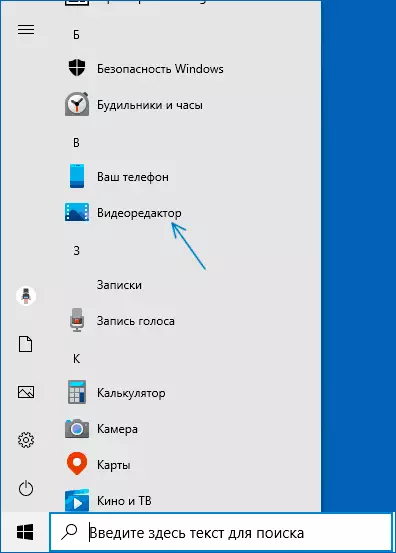
- "ክፈት በመጠቀም" ማንኛውንም ቪድዮ ላይ ቀኝ-ጠቅ ያድርጉ እና ይምረጡ - "ፎቶዎች", ከዚያም ላይ ጠቅ ያድርጉ እና «ለውጥ እና ፍጠር" ትግበራው በሚከፈተው መስኮት ውስጥ አዝራር እና ምናሌ ውስጥ የተፈለገውን እርምጃ ይምረጡ: ከርክም, ጽሑፍ ጋር ቪዲዮ መፍጠር, ሙዚቃ እና ሌላ ያክሉ.
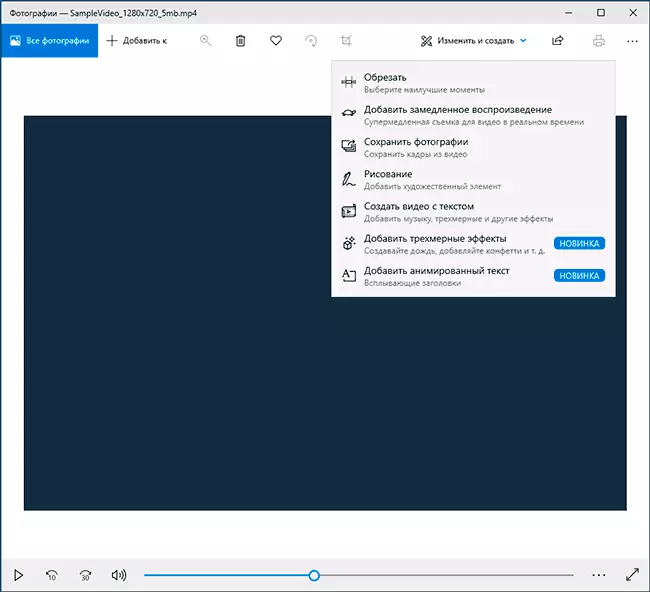
- ወደ Start menu (ወይም በማንኛውም ሌላ መንገድ) ጀምሮ, መሮጥ የ "ፎቶዎች" ትግበራ, ከዚያም (በዋናው ምናሌ ውስጥ ያለውን «ቪዲዮ አርታዒ» የሚለውን መምረጥ በታየ አይደለም ከሆነ, "ከፍተኛ" ላይ ጠቅ ያድርጉ ውስጥ-የተሰራ, እና ከዚያ ይምረጡ የተፈለገውን ንጥል).
- ከፈለጉ ደግሞ "ፎቶዎች" ትግበራ ውስጥ, ሙዚቃ ጋር ሰር ቪዲዮ መፍጠር, (ለምሳሌ, ፎቶዎች) ወይ ከዚያም, ወደ ምናሌ በመክፈት አዲስ ቪዲዮ ፕሮጀክት መፍጠር, ወይም ይችላሉ.
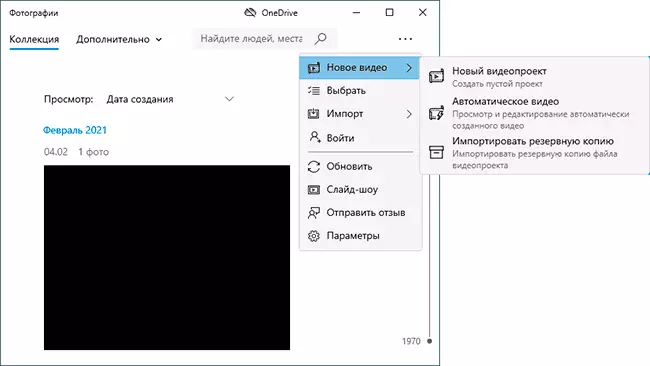
በ በመጀመሪያ ሦስተኛ ወይም አራተኛ ዘዴ ጀምሮ በኋላ - የ "ንጹህ ወረቀት" አንድ ቪዲዮ ፕሮጀክት ሲፈጥሩ ቀጥሎም, የ Windows 10 ቪድዮ አርታኢ መጠቀም ይቆጠራል ይሆናል.
እንደሚከተለው በዚህ ሁኔታ ውስጥ ለመጠቀም ያለውን የአሰራር ይሆናል:
- የ "አዲስ ቪዲዮ ፕሮጀክት" የሚለውን አዝራር ጠቅ ያድርጉ.
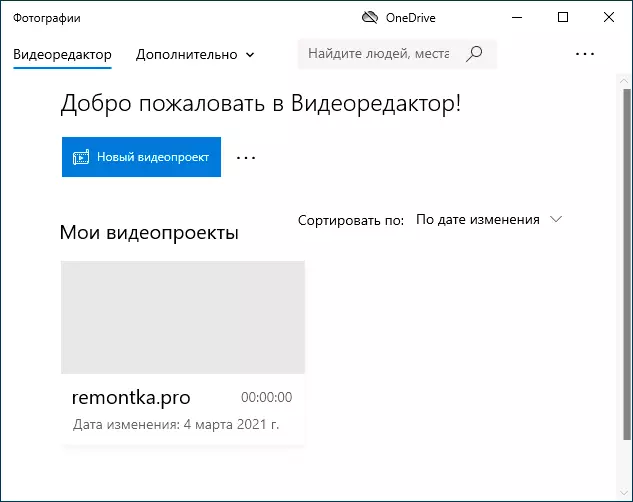
- ቪዲዮው በመፈጠር ለ ስም ይግለጹ.
- በ «የፕሮጀክት ቤተ» ክፍል ውስጥ, አክል የሚለውን አዝራር ጠቅ ያድርጉ እና ቪዲዮ, ፎቶዎችን እና የምስል ፋይሎችን ለማከል, ሙዚቃ በእርስዎ ፕሮጀክት ላይ የሚውለው.
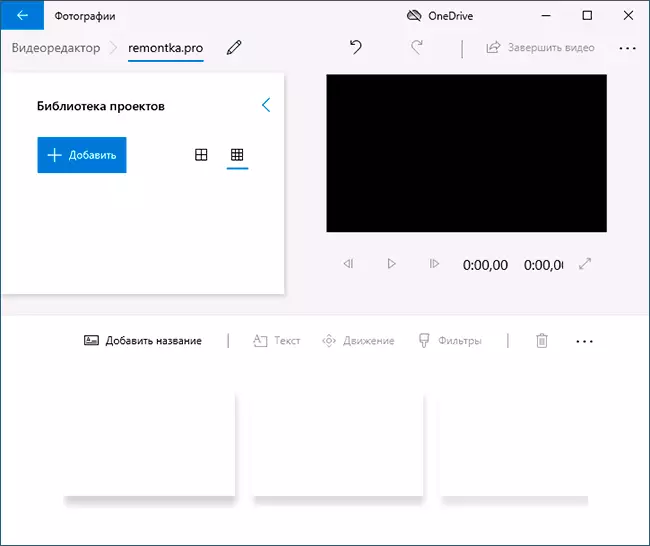
- የተፈለገውን ንጥረ አክለዋል በኋላ (ሂደት አርታኢ ቪድዮ ግምገማ ውስጥ ከዚህ በታች ይታያል) ለእናንተ ያስፈልጋል ቅደም ተከተል እነሱን ዝግጅት አድርጎ እንዲሁ, በቪዲዮ አርታዒ ግርጌ ፕሮጀክቱ መጽሐፍት እና ይጎትቱ ውስጥ እነሱን መምረጥ ይችላሉ.
- የ "ከርክም" "መከፋፈል", "ጽሑፍ" ወይም "ንቅናቄ" አዝራሮች ላይ ጠቅ በማድረግ, በቪዲዮ አርታዒ ግርጌ ላይ የተመደበው በቪዲዮ ወይም ምስል ላይ ተገቢውን እርምጃ ማከናወን ይችላሉ.
- ሁለቱ ምናሌ አዝራሮች ትኩረት ስጥ: ወደ ጎላ የቪዲዮ ቁራጭ, ከላይ ጋር ዋናው ሥራ - አንተ (አክል, የጀርባ ሙዚቃ ምጥነ ገጽታ መለወጥ) አጠቃላይ የመጨረሻ ቪዲዮ ልኬቶችን ለመለወጥ ይፈቅዳል. አንድ ጠባብ መስኮት ጋር, የ መቆጣጠሪያ አዝራሮች ክፍል በእነዚህ ምናሌዎች ውስጥ ተደብቀዋል - ንጥሎች በቪዲዮ አርታዒ መስኮት ውስጥ ይመደባሉ አይደለም ከሆነ እነሱ ጠቃሚ ሊሆን ይችላል.
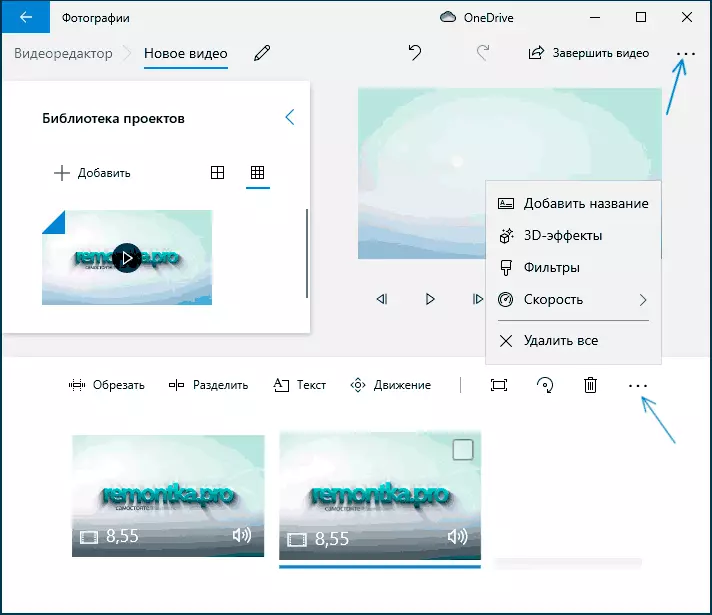
- የቪዲዮ ሥራ መሳሪያዎች መጠቀም በጣም እንኳ በጣም ጀምሮ ለተጠቃሚው ግልጽ መሆን በስራ ላይ ነው. - ለምሳሌ, የሚከተለው ምስል ላይ የአሁኑን ቪዲዮ ወደ አንድ የታነሙ ጽሑፍ አክል: ማርከር እርዳታ ጋር, ወደ አብነት ይምረጡ ያለውን ጽሑፍ ያስገቡ, እኛ, የሚገልጹ ላይ ክፍል የቪዲዮ ፍላጎት ጽሑፍ ለማሳየት, እና በ «መዋቅር» ክፍል ያገለግላል ፍሬም ውስጥ ለማግኘት.
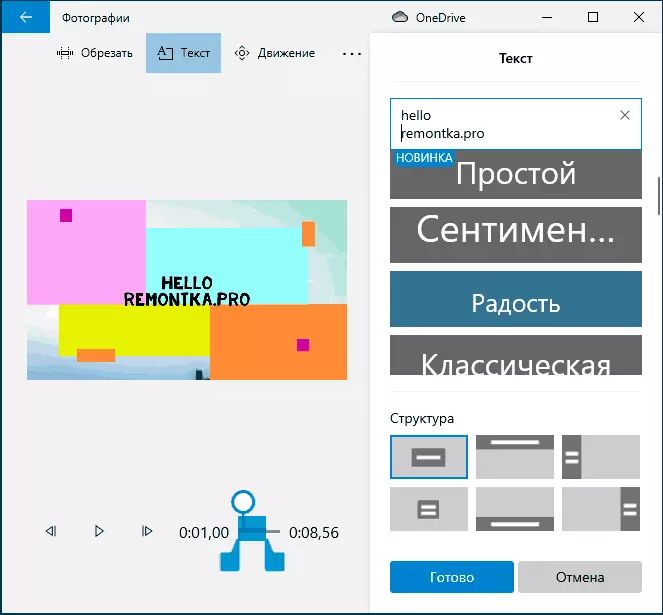
- ቀጥሎም - "ማጣሪያዎችን" መስኮት ደግሞ, ወደ የወሰንን ቪዲዮ ምንም ውስብስብ ተጽዕኖ ለማከል.
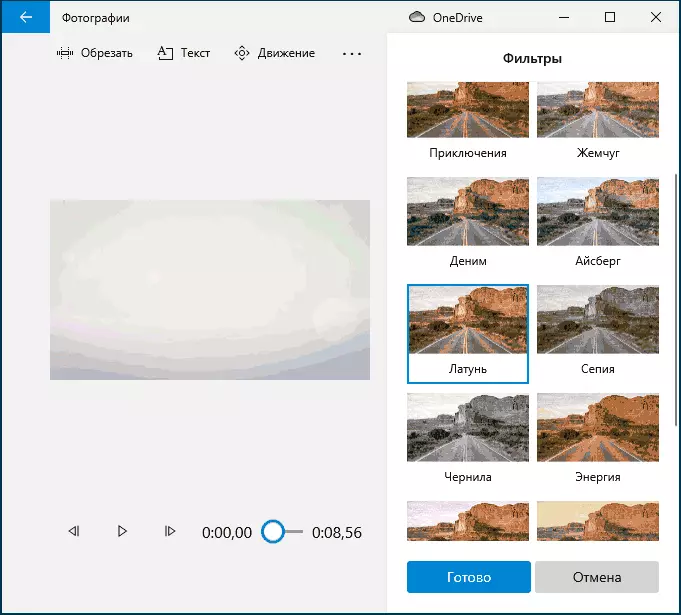
- የ3-ል-Effects ንጥል በመጠቀም, በእርስዎ ቪዲዮ ላይ የሆነ ነገር ማከል ይችላሉ, ውጤት ሊጠፋ ይችላል እና የድምጽ, ያካትታሉ.
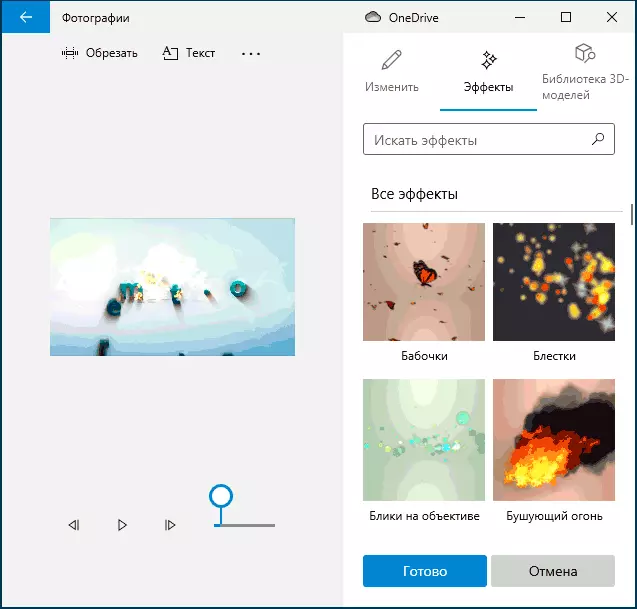
- ከዚህ በታች የእርስዎን ቪዲዮ ቁራጭ ላይ ቀኝ-ጠቅ ጠቅ ጊዜ በተጨማሪም እኔ በሚከፈተው የአውድ ምናሌ ለማሰስ እንመክራለን.
አንተ ይሮጣሉ ሁሉም እርምጃዎች በኋላ ላይ አርትዖት ይገኛል, ነገር ግን ማጋራት የሚችል የቪዲዮ ፋይል አይደለም መሆኑን ፕሮጀክት ፋይል የሚቀመጡ ናቸው.
አንድ MP4 ፋይል መልክ ወደ ዝግጁ ቪዲዮ ለማስቀመጥ የሚፈልጉ ከሆነ, (እርስዎ "የላቀ አማራጭ መክፈት ይችላሉ የቪዲዮ ጥራት መግለጽ, በቀኝ በኩል አናት ላይ ያለውን« ቪዲዮ ጠቅ ያድርጉ "የሚለውን አዝራር ጠቅ (ብቻ ይህን ቅርጸት ነው የሚገኘው) ወደ ውጭ ላክ "" ጠቅ ያድርጉ ከዚያም) ሃርድዌር ቪዲዮ ኮድ ፍጥነት ለማንቃት, እና ".
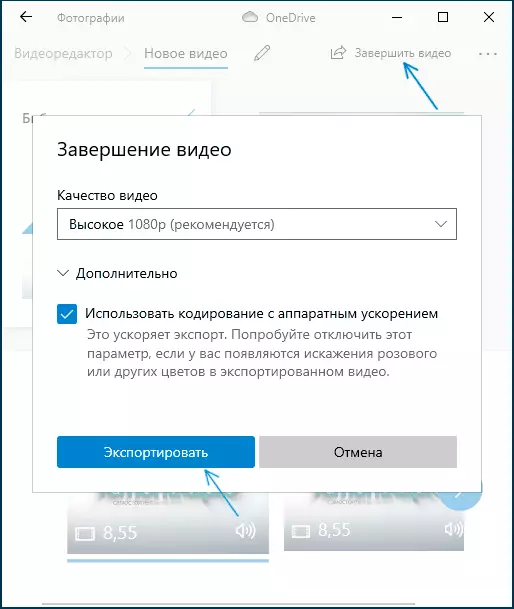
አዝራር በመጫን በኋላ, እናንተ ወደ ውጭ መጠናቀቅ ለ በተጠናቀቀ ቪዲዮ እና መጠበቅ ቁጠባ ያለውን ቦታ መግለጽ ያስፈልግዎታል: አንድ ረጅም ጊዜ ሊወስድ ይችላል በአንዳንድ ሁኔታዎች ውስጥ እንደሆነ እንመልከት. ሂደቱ ሲጠናቀቅ ዝግጁ ቪዲዮ በራስ-ሰር ይከፈታል.
የቪዲዮ አጠቃላይ እይታ
ጠቅለል አብሮ ውስጥ ዊንዶውስ 10 የቪዲዮ አርታዒ ጥናት ሳያስፈልግ በፍጥነት እና በቀላሉ "ዕውር" የግል አላማዎች ቆንጆ ቪዲዮ, ችሎታ ያስፈልገዋል ይህም አንድ ተራ ተጠቃሚ (እንጂ የቪዲዮ አርትዖት መሃንዲስ), አንድ ጠቃሚ ነገር ነው የሦስተኛ ወገን የቪዲዮ አርትዖት ፕሮግራሞች.
